发布时间:2022-10-07 14: 58: 55
电脑型号:惠普Elitebook 840
软件版本:AIDA64 6.33极致版
系统:Win7专业版
部分用户的系统可能会有差别,但软件版本相同操作方法相同
许多用户在使用电脑gpu进行图像渲染时,会有查看了解gpu使用率的需求,gpu使用率的高低与电脑在图像渲染时的质量密切相关那么下面就来介绍gpu使用率怎么查看,怎么让gpu使用率提高的具体内容。
一、gpu使用率怎么查看
在查看gpu使用率时,需要用到专业的检测软件,有了检测软件的辅助,能够帮助用户更好地了解gpu的相关使用信息,在这里介绍一款名为AIDA64专业硬件检测软件,通过检测软件,了解gpu的具体使用率。
首先打开AIDA64软件,在软件中找到图形处理器的相关选项,点击进入后就可以看到相关的gpu使用率。
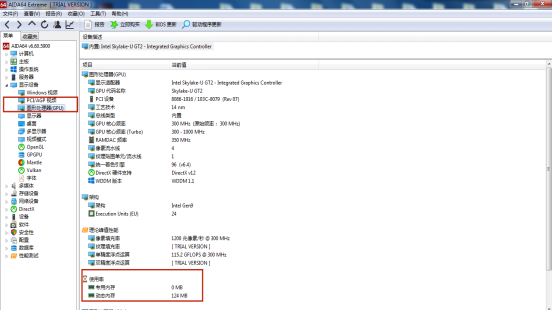
图一:打开gpu显示设备检测njuyou测
找到gpu设备使用率后,用户可以根据使用率提供的信息进行gpu使用率的优化,确保电脑能够具有更好的运行效果。
上面介绍了使用硬件检测设备查询到的gpu使用率信息,但是当用户在使用电脑设备中时,gpu的使用率是存在动态的变化之中的,因此,还需要用户了解查询实时检测gpu的数据。
在AIDA64软件的菜单栏中找到工具栏并点击进入,进入后可以看到gpu稳定性检测的选项。
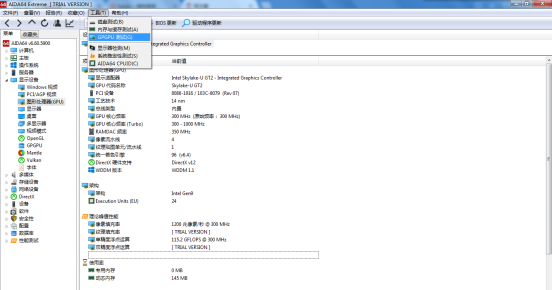
图二:找到并且点击进入gpu检测
进入后依照系统提示可以完成gpu的动态检测。
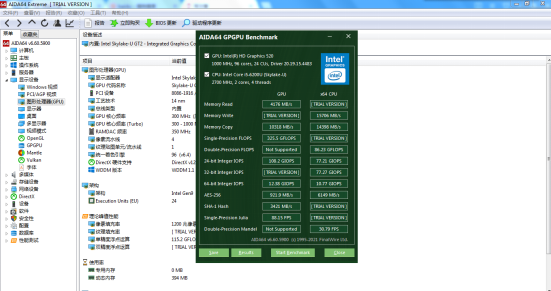
图三:完成gpu的动态检测
gpu动态检测完成后,就可以帮助用户实时了解gpu使用情况了。
二、怎么让gpu使用率提高
gpu的使用率与电脑渲染图像的效果息息相关。因此,提高gpu的使用率便成了用户的一大需求。
首先需要了解gpu使用中的动态曲线图,在AIDA64软件中可以通过系统稳定性测试得到。
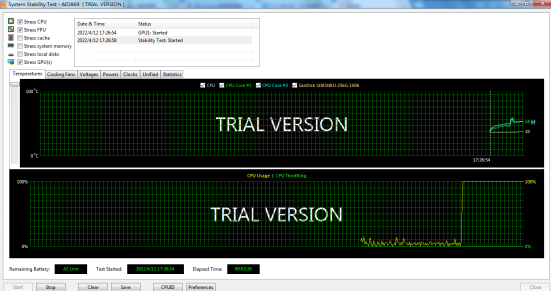
图四:通过AIDA64软件检测出gpu动态使用曲线
检测完成后,下面来介绍相关内容的具体方法。
1、调整游戏内的设置
对于游戏党来说,gpu的运行效率对游戏的渲染质量有着较大影响,但同时也会影响gpu的使用效率。因此,对游戏内的设置进行优化,gpu的使用效率便会得到提高。
2、使用动态分辨率缩放
动态分辨率缩放是一项能够实时调整电脑屏幕显示分辨率的技术,设置后,电脑在使用时能够根据实际使用情况调整屏幕分辨率,提高gpu效率优化度。
3、将gpu进行超频操作
超频操作对显卡使用要求相对较高,超频操作一方面满足了用户的高优化需求,另一方面也满足了gpu的优化需求,但是长时间超频会对电脑显卡造成损伤,因此使用时要量力而行。
三、gpu占用率是越高越好吗
在许多人的印象中,认为gpu占有率越高越好,越能够使得性能最大化,但是实际上,高负荷状态下的cpu容易带动电脑温度升高,导致电脑使用寿命降低。因此,在使用时需要适当关注gpu的占有率,使其保持在85%左右,即能够保持性能的释放,还能够长久使用。
以上就是关于gpu使用率怎么查看,怎么让gpu使用率提高的具体内容,更多AIDA64的软件详情就请大家到AIDA64中文网站搜索查询吧。
作者:星痕无野.
展开阅读全文
︾
读者也喜欢这些内容:
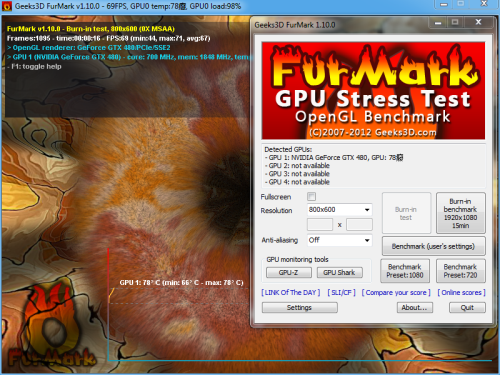
显卡烤机一般烤多久 显卡烤机温度多少正常
显卡作为能够直接影响玩家游戏体验的设备,其性能自然是越高越好。许多电脑玩家为了探明显卡的极限性能,都会去做烤机测试,实际上,烤机测试并不是只有电脑游戏玩家才可以做,适当的烤机测试同样是十分有必要的。今天我们就来说一说显卡烤机一般烤多久,显卡烤机温度多少正常。...
阅读全文 >

单烤和双烤用什么软件 单烤和双烤的区别是什么
相信各位爱好电脑产品的小伙伴们都一定听说过烤机这个词,烤机简单来说就是给电脑施加一定的压力,以达到检测电脑性能及系统稳定性的目的。虽然听起来非常简单,但实际上烤机还是需要一些电脑基础知识的,今天我们就来说一说烤机中的单烤和双烤用什么软件,单烤和双烤的区别是什么。...
阅读全文 >

如何安装与激活AIDA64软件
以AIDA64极致版为例,AIDA64极致版(Windows系统)是专为家庭PC设计的软硬件系统检测工具,能提供传感器检测、压力测试、软件检测等多项设备检测功能,同时兼容32位和64位的Windows操作系统,能对CPU、系统内存进行更加全面的评估。...
阅读全文 >
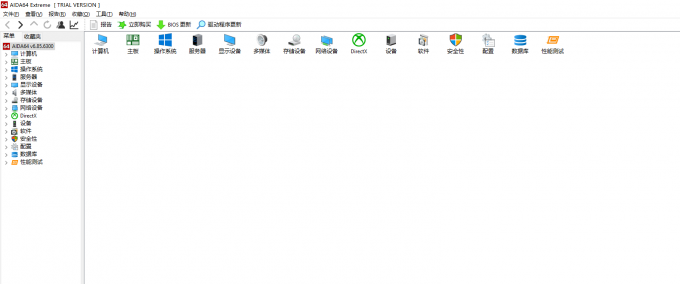
电脑烤机测试用什么软件 电脑烤机测试会损伤显卡吗
烤机相信各位对电脑感兴趣的小伙伴们一定都听说过,烤机就是通过给电脑增加一定的负荷,使电脑达到峰值性能的操作。许多人进行烤机也就是为了探明自己电脑的极限性能,但是有些人并不清楚应该是用什么软件进行烤机,也不知道烤机对电脑会产生什么影响,那么我们今天就来说一说电脑烤机测试用什么软件,电脑烤机测试会损伤显卡吗?...
阅读全文 >